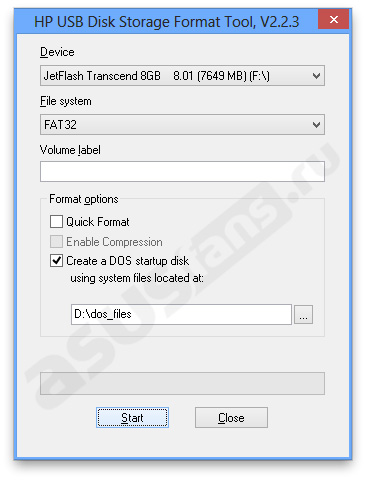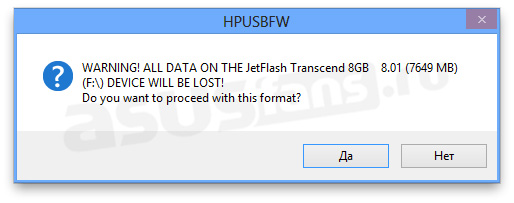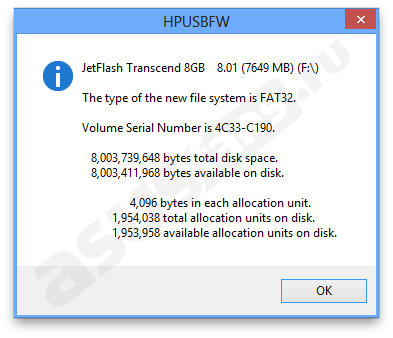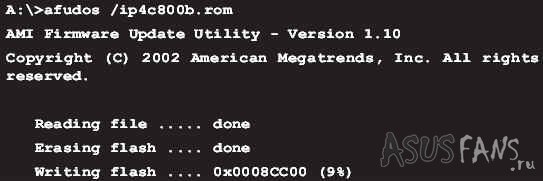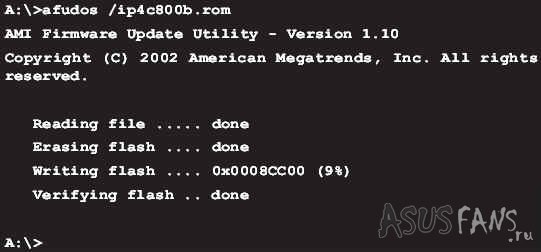|
Четверг, 02.05.2024, 06:50 Приветствую Вас Гость | Регистрация | Вход |
|||||||||||||
РЕКЛАМНЫЙ СЕРВИС. | |||||||||||||
|
Прошивка BIOS ASUS утилитой afudos(Инструкция).Подготовительный этап: 1) Первым делом заходим на сайт ASUS: http://www.asus.com/ru/support 2) Выбираем Ваш продукт (ноутбук или материнскую плату), затем серию и модель, после чего жмем клавишу Enter или кнопку Пуск. 3) Сайт предложит выбрать операционную систему, по возможности выбрать ту которой вы пользуетесь, если она есть в списке. 4) Заходим в раздел BIOS и скачиваем последнюю версию БИОСа, распаковываем архив и меняем расширение файла на .rom (н-р: было p4c800b.217, переименовываем на p4c800b.rom). 5) Скачиваем утилиту для прошивки BIOS - AFUDOS. Для этого зайдем в раздел http://www.asus.com/ru/supportonly/tools/HelpDesk_Download на сайт ASUS, перейдем в раздел Утилиты БИОС. Создать загрузочную флешку.Для создания загрузочной флешки нам потребуется:
Инструкция по созданию загрузочной флешки:
Примечание: Если вы работаете в Windows Vista, Seven (7) или Eight (8), то программу надо запускать с правами администратора, т.е. кликнуть по HPUSBFW.EXE правой клавишей мыши и выбрать Запустить от имени администратора 4. Поставьте галочку только в пунктах Create a DOS startup Disk,
5.Согласитесь с тем, что все данные на флешке будут удалены. Программа начнет процесс форматирования;
5.Когда форматирование закончится, будет выдано сообщение.
Итак обновление BIOS.1) Открываем нашу загрузочную флешку, записываем на нее программу afudos (н-р: файл afudos.exe) и сам БИОС (н-р: файл p4c800b.rom). 2) Перезагружаемся и при появлении первой картинки на мониторе нажимаем F2 для ноутбуков или Del для настольных ПК, заходим на вкладку Boot и ставим на первое место флешку, обычно для этого в пунке 1st Boot Device надо выставить Removable Device, затем нажимаем F10 и подтверждаем, что хотим сохранить изменения в настройках. 4) Компьютер загрузиться с флеш диска, и выдаст приглашение к работе A:\> на черном экране. 5) Для запуска процесса прошивки пишем afudos /ip4c800b.rom и жмем клавишу Enter (Рис. 1).
Рис. 1. Запуск прошивки БИОСа Примечание:
Не выключайте питание и не перезагружайте систему во время обновления BIOS! Это может привести к серьезным повреждениям вашей системы.
6) После завершения обновления BIOS, утилита возвратится в DOS (Рис. 2), извлеките дискету и перезагрузите систему для входа в меню BIOS.
Рис. 2. Прошивка БИОСа завершена 7) Зайдите в БИОС и сбросте настройки на исходные значения. |
||||||||||||
Copyright MyCorp © 2024 | |||||||||||||